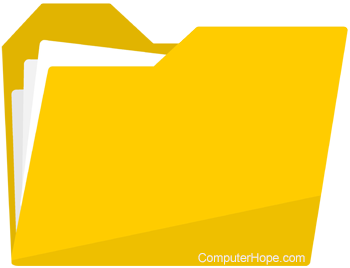
On olemassa useita tapoja luoda tai lisätä kansio, alikansio, hakemisto ja alihakemisto tietokoneeseen. Menetelmät riippuvat käyttöjärjestelmästä tai siitä, missä hakemistoa luodaan. Valitse alla oleva linkki hakemiston ja kansion luomiseen kussakin suuressa käyttöjärjestelmässä.
Kansion luominen Microsoft Windowsissa
Oma tietokone tai Windowsin Resurssienhallinta
- Avaa Oma tietokone tai Windowsin Resurssienhallinta.
- Avaa asema tai kansio, johon haluat luoda uuden kansion; esimerkiksi C:-asema. Jos et halua luoda kansiota juurihakemistoon, selaa valitsemaasi sijaintiin.
- Napsauta Windows 11:ssä valikkorivin Uusi-vaihtoehtoa ja valitse avattavasta valikosta Kansio.
Napsauta Windows 8:ssa ja 10:ssä Koti-välilehden Uusi kansio -kuvaketta.
Windows 7:ssä ja aiemmissa käyttöjärjestelmissä napsauta tiedostovalikkopalkissa Tiedosto ja valitse avattavasta valikosta Kansio.
Kaikissa Windows-versioissa voit myös napsauttaa kansion tyhjää osaa hiiren kakkospainikkeella, valita avattavasta valikosta Uusi ja sitten Kansio.
Jos käytät Windows 7:ää tai aiempaa etkä näe tiedostovalikkopalkkia Windowsin Resurssienhallinnan yläreunassa, paina Alt-näppäintä, jolloin sen pitäisi tulla näkyviin.

Windowsin työpöytä
- Siirry Windowsin työpöydälle.
- Napsauta hiiren kakkospainikkeella mitä tahansa tyhjää työpöydän osaa.
- Napsauta näkyviin tulevassa valikossa (kuten kuvassa) Uusi ja sitten Kansio.
- Uusi kansio tulee näkyviin. Kirjoita haluamasi kansion nimi ja paina sitten Enter.
Luo uusi kansio pikanäppäimellä
Kun olet Windowsin Resurssienhallinnassa, voit luoda uuden kansion ilman hiirtä painamalla Ctrl+Shift+N.
Windowsin komentorivi
Katso seuraava MS-DOS- ja Windows-komentorivin käyttäjäosio luodaksesi hakemiston Windowsin komentoriville.
Hakemiston luominen MS-DOSissa ja Windowsin komentorivillä
Komentoriville viitattaessa on tarkoituksenmukaisempaa käyttää “hakemistoa” “kansion” sijaan.
Jos haluat luoda hakemiston MS-DOSissa tai Windowsin komentorivillä (cmd), käytä md- tai mkdir MS-DOS -komentoa. Esimerkiksi alla luomme uuden hakemiston nimeltä “toivo” nykyiseen hakemistoon.
mkdir hope
Voit myös luoda useita uusia hakemistoja nykyiseen hakemistoon komennolla md. Seuraavassa esimerkissä luomme nykyiseen hakemistoon kolme uutta hakemistoa, nimeltään “käyttäjä1”, “käyttäjä2” ja “käyttäjä3”.
md user1 user2 user3
Jos haluat luoda hakemiston, jossa on välilyöntejä, sinun on ympäröitävä hakemiston nimi lainausmerkeillä. Alla olevassa esimerkissä luomme “oma esimerkkihakemistoni” nykyiseen hakemistoon.
md "my example directory"
Voit luoda hakemiston päähakemistoon siirtymättä ensin kyseiseen hakemistoon käyttämällä alla olevaa komentoa. Tämä esimerkki siirtää yhden hakemiston taaksepäin luodakseen “esimerkkihakemiston”.
md ..\example
Jos haluat luoda alihakemiston toiseen hakemistoon siirtymättä siihen, käytä alla olevan esimerkin kaltaista komentoa. Tämä komento luo “testi”-hakemiston toivo-hakemistoon.
mkdir hope\test
Kun hakemisto on luotu, voit käyttää cd-komentoa muuttaaksesi ja siirtyäksesi kyseiseen hakemistoon.
Jos haluat luoda hakemiston toiseen asemaan siirtymättä kyseiselle asemalle, käytä alla olevan esimerkin kaltaista komentoesimerkkiä. Tämä komento luo “esimerkki”-hakemiston F:-asemaan. Asemakirjain “f:” voidaan korvata minkä tahansa aseman kirjaimella.
md f:\example
Liittyviä tietoja
- Windowsin komentorivin (DOS) käyttäminen.
- Kuinka päästä MS-DOS-kehotteeseen tai Windowsin komentoriville.
Luo hakemisto erätiedostolla
Erätiedosto on joukko komentoja, jotka syötetään komentoriville. Siksi voit käyttää mitä tahansa esimerkkejä yllä olevasta erätiedostosta uuden kansion luomiseen.
Hakemiston luominen Linuxissa, Unixissa ja niiden muunnelmissa
Komentorivillä on tarkoituksenmukaisempaa käyttää “hakemistoa” “kansion” sijaan.
Sinulla on oltava oikeudet luoda hakemisto kotihakemistosi ulkopuolelle.
Jos haluat luoda hakemiston Linuxissa, Unixissa tai missä tahansa muunnelmassa, käytä mkdir Linux and Unix -komentoa. Esimerkiksi alla luomme uuden hakemiston nimeltä toivo nykyiseen hakemistoon.
mkdir hope
Kun hakemisto on luotu, voit käyttää cd-komentoa muuttaaksesi ja siirtyäksesi kyseiseen hakemistoon.
Jos haluat muuttaa hakemiston käyttöoikeuksia sen luomisen jälkeen, käytä chmod-komentoa.
Kansion ja hakemiston luominen Microsoft Windows 3.X:ssä
Tiedostonhallinta
- Avaa Tiedostonhallinta
- Avaa kansio, johon haluat sijoittaa uuden kansion, ja valitse Tiedostonhallinnan ylävalikosta Tiedosto ja sitten uusi kansio.
MS-DOS
Katso yllä olevasta MS-DOS-käyttäjäosiosta tietoja hakemiston luomisesta MS-DOSissa.
Kansion luominen macOS X:ssä
Työpöydän kansio
- Siirry macOS-työpöydälle.
- Napsauta hiiren kakkospainikkeella (napauta hiiren kahdella sormella) mitä tahansa tyhjää kohtaa työpöydällä.
- Valitse näkyviin tulevasta avattavasta valikosta Uusi kansio.
- Nimeä kansio ja paina sitten Return.
Luo kansio hakemistoon
- Avaa Finder ja siirry hakemistoon, johon haluat luoda kansion.
- Napsauta Tiedosto näytön vasemmassa yläkulmassa.
- Valitse näkyviin tulevasta avattavasta valikosta Uusi kansio.
- Nimeä kansio ja paina sitten Return.
Käyttäjät voivat myös painaa pikanäppäinyhdistelmää Komento+Shift+N luodaksesi uuden kansion.
Jos haluat luoda hakemiston Terminal-komentorivillä, katso Linuxin vaiheet.
